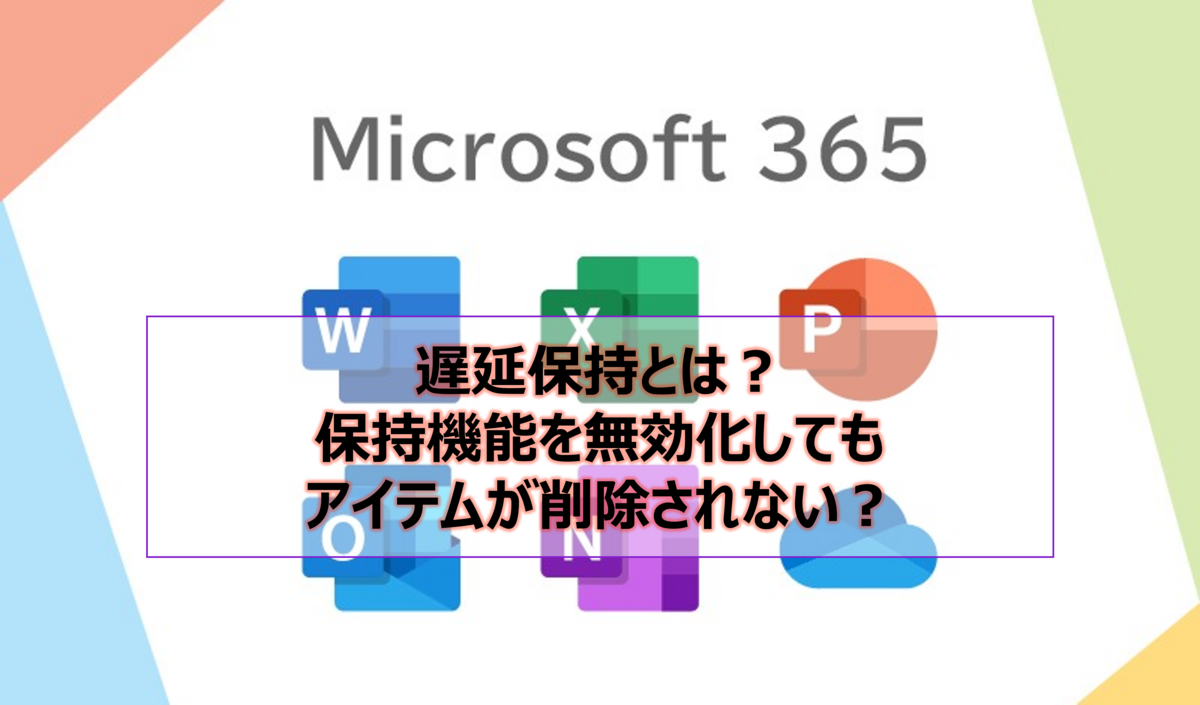
削除したメールアイテムを保持する機能として、訴訟ホールドとアイテム保持ポリシーと電子情報開示の保留リストなどの保持機能があります。
保持機能を無効化した場合、保持されたアイテムが削除される動作ですが、遅延保持という機能によりすぐには削除されません。
保持機能を無効に変更した際に、[管理フォルダーアシスタント] が走査したタイミングでDelayHoldApplied と DelayReleaseHoldApplied の属性 (遅延保持) が有効 (True) になり、保持機能を完全に無効化されません。
これは、誤って保持機能の無効操作が行われた場合を考慮したパラメータになり、保持機能の無効化操作を行われた際、自動的に有効(True)になり、アイテムが自動削除されるのを防ぐ動作となります。
なお、自動的に有効化された後、30 日経過すると無効化される仕組みとなっております。
そのため、保持機能を無効化し、保持されていたメールアイテムを削除したい場合は、遅延保持のパラメーターを無効化する必要があります。
遅延保持を無効化する場合は、管理フォルダアシスタントが動作したタイミングで有効化されるので、手動で管理フォルダアシスタントを実行したうえで無効化をおこないます。
以下に手順をご紹介していきたいと思いますので、保持機能を無効化してから実行してください。
遅延保持機能の無効化手順
※ 事前に PowerShell より Exchange Onlineへ接続する必要がございます。
1.管理フォルダアシスタントを手動で走査させるコマンド
[構文]
Start-ManagedFolderAssistant -Identity <対象ユーザーのメールアドレス>
[実行例]
Start-ManagedFolderAssistant -Identity user001@contoso.com
一度のコマンドレットの実行では反映されない場合がありますので数回(2 ~ 3 回)コマンドレットを実行してください。
サーバーの負荷状況により反映まで時間がかかる場合があります。
2.遅延保持パラメータの設定状況を確認する
[構文]
Get-Mailbox -Identity <対象ユーザーのメールアドレス> | select Displayname,DelayHoldApplied,DelayReleaseHoldApplied
[実行例]
Get-Mailbox -Identity user001@contoso.com | select Displayname,DelayHoldApplied,DelayReleaseHoldApplied
[結果表示例]
DisplayName DelayHoldApplied DelayReleaseHoldApplied
----------- ---------------- ----------------------
user001 True False
※ DelayHoldApplied、DelayReleaseHoldApplied のいずれか、または両方が "True" となっていることを確認下さい。
3.下記のコマンドレットにて、True となっている遅延保持パラメータの無効化を行います。
"DelayHoldApplied" パラメータの無効化
[実行例]
Set-Mailbox -Identity user001@contoso.com -RemoveDelayHoldApplied
"DelayReleaseHoldApplied" パラメータの無効化
[実行例]
Set-Mailbox -Identity user001@contoso.com -RemoveDelayReleaseHoldApplied
4.実行結果確認
[構文]
Get-Mailbox -Identity <対象ユーザーのメールアドレス> | select Displayname,DelayHoldApplied,DelayReleaseHoldApplied
[実行例]
Get-Mailbox -Identity user001@contoso.com | select Displayname,DelayHoldApplied,DelayReleaseHoldApplied
[結果表示例]
DisplayName DelayHoldApplied DelayReleaseHoldApplied
----------- ---------------- ----------------------
user001 False False
※ DelayHoldApplied、DelayReleaseHoldApplied ともに False となったことを確認ください。
※ 遅延ホールド時のメールボックスの管理 の項目をご参照ください。